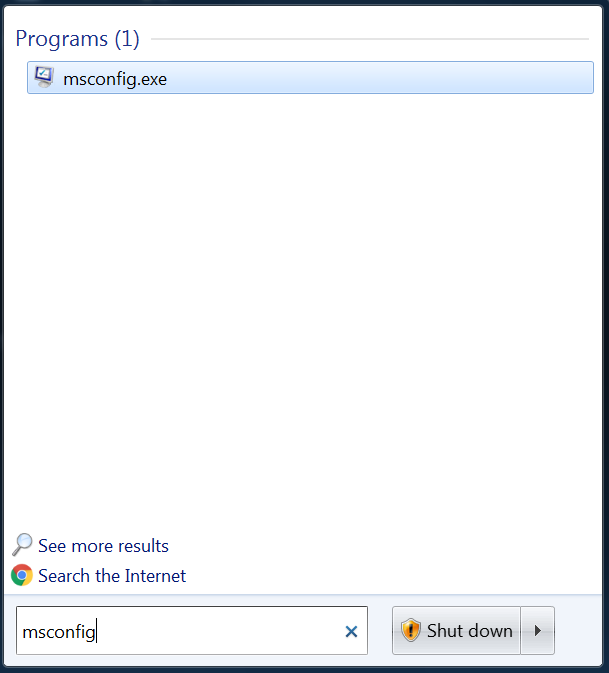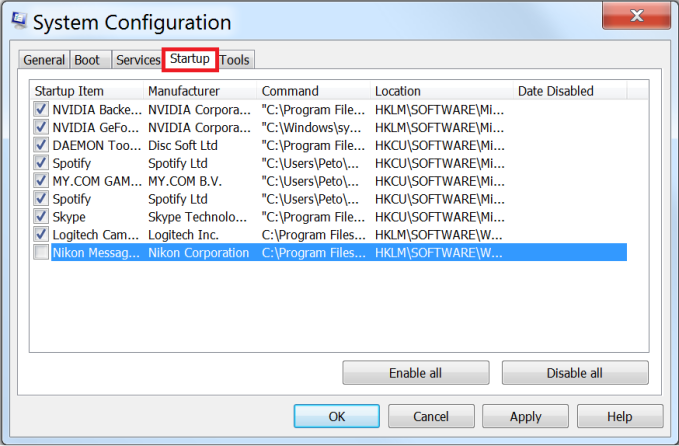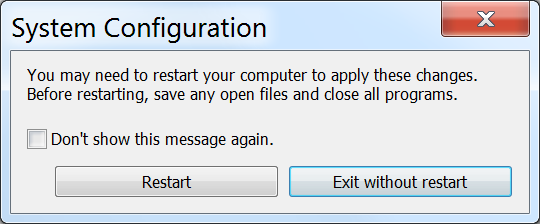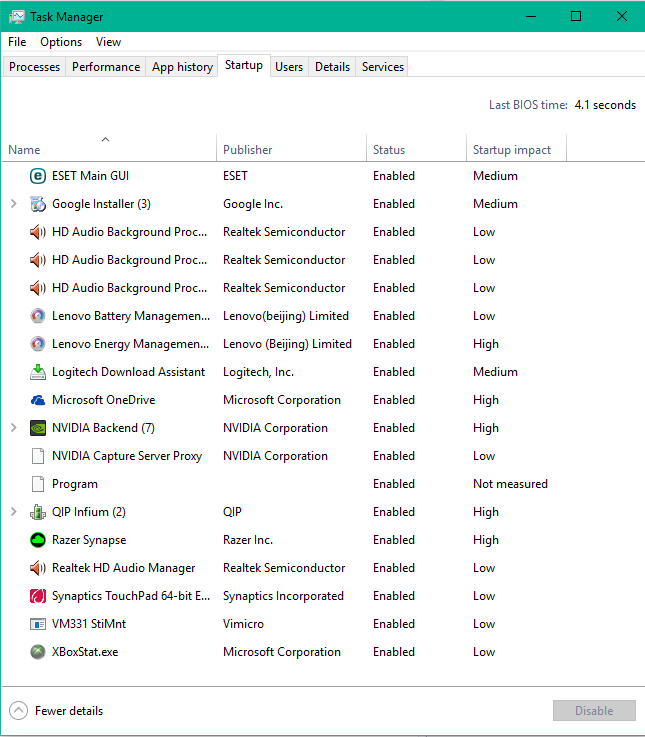Čím viac softvéru nainštalujete na svoj počítač, tým dlhšie mu bude trvať kým sa naštartuje. Veľa z týchto programov sa totiž automaticky pridá do zoznamu tých, ktoré sa zapnú práve pri bootovaní systému. Preto sa niektoré počítače štartujú aj 10 minút. Je však dobré mať niektoré programy už pri štarte zapnuté. Patrí sem určite antivírus a firewall. Tento tip sa trošku odlišne vykonáva pre Windows 7 a Windows 8.x a 10. Pri každom je ale celkom jednoduchý a mal by to zvládnuť každý.
Windows 10 za najlepšiu cenu
Windows 7
V tejto verzii operačného systému Windows existuje nástroj s názvom MSConfig, ktorý dokáže vypnúť nechcené programy pri štarte. Ušetria sa tak zdroje a čas. MSConfig sa zapne veľmi jednoducho. Stačí ísť do ponuky Štart a do vyhľadávania zadať výraz msconfig a potvrdiť klávesou Enter.
Zobrazí sa nám okno so systémovými konfiguráciami, v ktorom sa nastavíme na záložku Startup. V nej už potom vidíme zoznam všetkých programov, ktoré sa pri štarte systému zapínajú. Jednoduchým odznačením check boxu pri jednotlivých programoch vieme zabrániť ich opätovnému zapnutiu pri štarte.
Kliknutie na tlačidlo OK spôsobí systémovú hlášku, ktorá sa nás spýta, či chceme reštartnúť počítač, aby sa mohli uplatniť vykonané zmeny. Pokiaľ nechceme vykonať reštart ihneď, zvolíme tlačidlo „Exit without restart“.
Windows 8.x a 10
V týchto verziách OS Windows je tento úkon ešte jednoduchší. Všetko, čo potrebujeme vykonať je vyvolať ši Správcu úloh napr. pomocou klávesovej skratky Ctrl+Shift+Esc a následne sa nastaviť na záložku Startup zvolíme možnosť More details.
Zobrazí sa nám zoznam všetkých programov, ktoré sa spúšťajú pri štarte systému. Neželané programy vieme vypnúť ich označením a následným stlačením tlačidla Disable vpravo dole.
Windows 10 za najlepšiu cenu